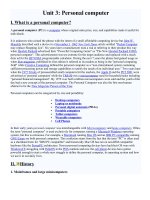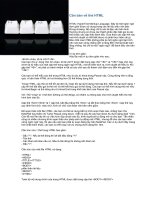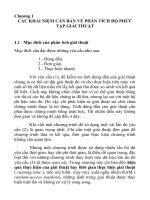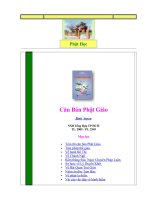Căn bản về ghost 2003
Bạn đang xem bản rút gọn của tài liệu. Xem và tải ngay bản đầy đủ của tài liệu tại đây (385.02 KB, 6 trang )
Căn bản về Ghost 2003
**Chú ý về Ghost2003 for Dos**
*Ghost2003 for Dos chỉ gồm 1 file Ghost.exe có dung lượng 0,97M, hiện nay các đĩa CD boot chưa có
Version này mà chỉ dùng Ghost Version 7.5
*Ghost2003 có thể đọc được file Image tạo bởi những Version trước nhưng phiên bản Ghost cũ không thể
đọc được file Image do Ghost2003 tạo ra.
**Công dụng**
*Ghost có công dụng copy y nguyên 1 phân vùng ổ cứng thành 1 file Image để từ file đó bạn có thể phục
hồi lại phân vùng đó khi HĐH lỗi. 1 VD đơn giản nhất : với 1 máy tính tốc độ cao hiện giờ thì việc cài
Win98 chỉ mất cỡ 15 phút thế nhưng việc nhận Driver thiết bị và cài đặt các ứng dụng sẽ khiến bạn mất rất
nhiều thời gian, vậy để nhanh chóng trong cài đặt và phục hồi Win bạn hãy cài đặt 98 với đầy đủ các ứng
dụng rồi dùng Ghost để Copy Partition to Image, và sau đó mỗi khi Win lỗi bạn chỉ việc phục hồi lại từ file
Image trong vòng chưa đầy 15 phút. *Ghost là 1 chương trình backup rất mạnh nó có thể nhận diện mọi
partition với phân vùng khác nhau như : Fat16, Fat32, NTFS, Linux…. Khi dùng chương trình nầy để sao
chép, bạn không cần phải Fdisk và Format ổ đĩa đích vì Ghost sẽ làm cho cấu trúc ổ đĩa đích giống hệt cấu
trúc ổ đĩa nguồn, cho dù đó là Fat16, Fat32 hay NTFS.
Khi bạn sao chép đĩa, ổ đĩa đích dù có dung lượng khác với ổ đĩa nguồn nhưng về cấu trúc thì hoàn toàn
giống (kể cả Master Boot Record) cho nên bạn hoàn toàn có thể sử dụng ổ đĩa đích để khởi động, chạy các
chương trình có kiểm tra mã bản quyền và chống sao chép "y hệt" như chạy trên ổ đĩa gốc.
**Sử dụng Ghost**
Cách sử dụng CT khá đơn giản :
Đầu tiên bạn phải khởi động máy về Dos thật (Boot CD, đĩa mềm, ổ cứng), nếu bạn đang dùng Win9X thì
có thể chạy Ghost for Dos luôn nhưng tôi vẫn khuyên bạn về Dos thật. Bạn tìm xóa các file không cần thiết
trong patition muốn Ghost để cho file Ghost nhẹ hơn và quá trình Ghost sẽ nhanh hơn. Khi chạy Ghost.exe
sẽ có 1 bảng giới thiệu xuất hiện và bạn chọn OK ( nếu patition đó mới được tạo bởi Fdisk hay Pqmagic thì
có thể Ghost sẽ báo lỗi nhưng bạn không cần lo, chỉ cần OK thoát ra và vào lại CT là mọi việc lại ổn). Sẽ có
một số lựa chọn xuất hiện cho bạn chọn, bạn chọn Local\Patition : Patition to Patition để Ghost ổ qua ổ
(bạn phải có 2 ổ cứng thì mới được), Patition to Image để tạo file ảnh cho Patition, Patition from Image để
có thể phục hồi Patition từ file ảnh (Image).
*Ghost Patition to Image :
Sau khi OK, Ghost sẽ đưa ra danh sách các Patition để bạn chọn lựa, bạn chọn lấy patition cần Ghost
(thường là patition 1)
Bạn chọn patition muốn Ghost bằng cách di chuyển khung sáng đến Patition rồi Enter tiếp đó bạn nhấn nút
Tab rồi Enter lần nữa để chấp nhận.
Kế đó Ghost sẽ yêu cầu bạn Save file Ghost vào 1 chỗ nào đó, bạn chọn patition và nơi muốn save bằng
cách dùng nút Tab để di chuyển con trỏ, sau khi chọn Patition và thư mục save, bạn chuyển đến ô file name
và gõ tên file muốn save (tốt nhất là bạn đặt tên cho đúng trạng thái ổ cần Ghost VD: XPSP1Ful,
XP&DOS, WIN_ME… chú ý: bạn phải chọn Patition có dung lượng trống kha khá nha và phải khác
Patition muốn Ghost, bạn chỉ được đặt tên file với 8 kí tự) rồi Enter.
Kế đó 1 bảng thông báo Comperss Image File sẽ xuất hiện để bạn chọn chế độ Ghost, bạn có thể chọn chế
độ không nén (No), nén qua loa nhưng tốc độ cao (Fast) và độ nén cao (High : có thể nén đến 50% đó, tất
nhiên tùy vào Patition muốn Ghost là Win hay dữ liệu).
Theo kinh nghiệm của tôi thì bạn nên chọn chế độ Ghost High để tiết kiệm dung lượng ổ cứng, tôi đã thử
với các chế độ kia và thấy rằng tốc độ và thời gian không chênh lệch nhiều lắm.
Sau có sẽ 1 bảng thông báo hỏi bạn có đồng ý tạo file Ghost không (hâm) bạn chọn Yes để tiếp tục. Và quá
trình Ghost bắt đầu, bạn sẽ phải chờ lâu nếu Patition cần Ghost có dung lượng lớn, bây giờ bạn có thể đi
pha một cốc cà phê để tự chúc mừng cho thành công ban đầu. Sau khi quá trình Ghost thành công sẽ có 1
bảng thông báo xuất hiện và bạn chọn Continute để tiếp tục rồi thoát khỏi Ghost.
*Tời Ghost (Patition from Image) :
Sau khi chọn Patition from Image, Ghost sẽ đưa ra 1 bảng yêu cầu bạn chỉ đường dẫn tới file Image, bạn
chỉ việc dùng bàn phím chỉ dẫn đến File đó rồi Enter
Sau đó Ghost sẽ yêu cầu bạn chọn patition để tời Ghost : công việc này là công đoạn nguy hiểm nhất trong
sử dụng Ghost, nếu bạn chọn sai patition để tời Ghost thì cũng có nghĩa là các dữ liệu trên Patition đó cũng
vĩnh biệt bạn mà đi, dù bạn có bỏ 100Tr thì cũng chả có Kĩ thuật viên nào dám nhận cứu dữ liệu trong
trường hợp này. CHÚ Ý : CHỌN ĐÚNG PATITION MUỐN TỜI GHOST, thường là Patition đầu tiên cài
Win và bạn cũng không thể tời Ghost vào Patition có chứa file Image.
Sau khi chọn Patition thì Ghost sẽ đưa ra một số cảnh báo đại loại là “Dữ liệu trên Patition đó sẽ tiêu” bạn
chọn Yes để tiếp tục. Sau khi các yêu cầu được chấp nhận quá trình Restore bắt đầu :
Tốc độ tời Ghost sẽ nhanh hơn tốc độ tạo ảnh khá nhiều vì vậy bạn đừng sợ khi nó lên quá cao : với 1 số
máy tốc độ cao thì có thể lên tới hơn 1G/1phút. Còn nếu máy bạn xịn mà tốc độ Ghost rất chậm
<100M/Phút thì đó là tại MainBoard của bạn, bạn cần phải xem lại.
Sau khi quá trình hoàn tất Ghost, sẽ yêu cầu bạn Reset lại hệ thống để máy có thể nhận lại HĐH.
*Thêm :
Bạn có thể ghi file Image ra CD để có thể lưu trữ được lâu. Chú ý : khi cần phục hồi bạn nên copy vào ổ đĩa
cứng rồi mới tiến hành Restore bởi vì khi tời Ghost trên CD tốc độ sẽ rất nhanh và khả năng hư đĩa khá lớn,
mà nếu hư 1 tí trong file Image là hỏng cả.
Bạn có thể dùng Ghost để dồn đĩa, khi Restore Patition từ file Image, Ghost sẽ chép đè lên Patition cũ với
kiểu tuần tự từ đầu đĩa trở đi và như vậy cũng đồng nghĩa với việc dồn đĩa chống phân mảnh.
Để chụp được mấy cái hình mờ mịt thì khá đơn giản chỉ việc cài Win9x và chạy Ghost là có thể chụp được
nhưng để chụp mấy cái ảnh có màu sắc và sáng sủa thì là cả 1 kì công đó bạn thử chụp xem.
***Một sô công dụng khác : phần này chỉ nêu công dụng không hướng dân***
*Đĩa qua đĩa (Patition to Patition) :Ghost có thể giúp bạn sao chép ổ cứng để tiện dùng cho các cửa hàng có
nhiều máy với phần cứng giống nhau.
Chú ý: Khi sao chép theo kiểu nầy, bạn không cần phải Fdisk và Format ổ đĩa đích trước.
*Tạo file hình ảnh trên nhiều đĩa (multiple volumes):Ghost Cho phép bạn tạo file hình ảnh của ổ đĩa cứng
trên nhiều ổ đĩa khác nhau. Điều nầy rất có ích khi bạn cần lưu file hình ảnh trên các đĩa có dung lượng nhỏ
hơn tổng dung lượng dữ liệu nguồn, thí dụ trên đĩa mềm hay đĩa JAZ, ZIP, CD. Ghost sẽ giúp bạn chia file
Ghost nếu thấy đĩa đích không đủ dung lượng.
*Kiểm tra ổ đĩa hoặc file Image : Local\ Check Disk, Image File.
***Các tham số của Ghost***
Các tham số đó bạn có thể gõ thêm khi chạy Ghost (VD :Ghost –pwd –rb rồi enter) hoặc thiết lập luôn cho
CT bằng cách vào Options của Ghost để chỉnh. Trong Options còn có 1 số thông số nữa :
Misc các thông số ở đây khá đơn giản như
-sure : không hiển thị nhắc nhở khi làm việc
-fro : tiếp tục CT bỏ qua Clusters lỗi trên ổ nguồn
-rb : tự động khởi động lại máy tính sau khi hoàn thành
-fx : thoát ra Dos sau khi hoàn thành
Image/Tape cái này tốt nhất là để Default không nên chỉnh gì cả
HDD access : Bảng này cho phép tinh chỉnh cách truy xuất đĩa của chương trình, cái này quá khó hiểu
không nên đụng vào
Security (bảo mật) có một số thiết lập ở phần này sẽ thay đổi trong BIOS, chỉ nên sài -pwd : đặt PassWord
cho file ghost, bạn sẽ phải nhập 2 lần Pass trước khi tạo Image và 1 lần khi Restore.
Span/CRC :
Spanning : cut file ghost để cho vào CD
-span
AutoName : tự động đặt tên cho file Cut
-auto
CRC Ignore : bỏ qua thiết lập lỗi
-crignire
Create CRC : tạo file thiết lập mặc định cho CT có tên Ghost.crc –fcr
Fat 32/64
Fat 32 Conversion : Khi dung lượng partition đích lớn hơn 256M, ghost sẽ tự động chuyển partition đích
này thành FAT32 cho dù partition nguồn hay file Image nguồn là FAT16. –f32
64K FAT Clusters : Tự động điều chỉnh partition FAT16 theo chuẩn 64K clusters của Windows NT. Không
áp dụng được với các hệ điều hành khác. –f64
FAT Limit: Giới hạn kích thước partition FAT16. Xác lập này dùng cho Windows NT.
-fatlimit
Save Setting : sau khi chỉnh sửa cho vừa ý bạn chọn bảng này và save lại thành file Ghost.ini. Sau này
Ghost sẽ tự chạy theo thiết lập đã chọn của bạn.
-----------------------------------------------------
Tạo ảnh và phục hồi Windows XP cho mọi máy tính bằng Norton Ghost
Nếu như bạn tạo sao lưu ảnh và phục hồi Windows XP HOME|PRO|SERVER trên cùng một máy thì không
có chuyện gì xảy ra và cũng không có gì đáng phàn nàn với bộ công cụ tuyệt vời Ghost của "đại gia"